情報番号:720263 【更新日:2014.01.22】
「連絡帳」メールアドレスを登録する方法
| 対応機種 | REGZA Tablet AT374/28K REGZA Tablet AT501/28JT REGZA Tablet AT503/28J REGZA Tablet AT503/38J REGZA Tablet AT703/28J REGZA Tablet AT703/58J |
|---|---|
| プラットフォーム | Android(TM)4.2,Android(TM)4.3 |
| カテゴリ | メール |
回答・対処方法
はじめに
「連絡帳」にメールアドレスを登録すると、メールを新規に作成するときに、メールアドレスを直接入力することなくアドレス帳から選択するだけなので便利です。また、連絡先のメールアドレスだけではなく、名前、住所、電話番号などの個人情報も追加して管理することができます。
ここでは、「連絡帳」にメールアドレスを登録する方法について説明します。
※あらかじめGoogleアカウントを設定すると「連絡帳」の情報が同期されます。Googleアカウントの設定方法については、以下を参照してください。
[720246:Googleアカウントを新規に取得してレグザタブレットに登録する方法(設定画面から)]
[720247:Googleアカウントを新規に取得してレグザタブレットに登録する方法(Google Playから)]
[720248:既存のGoogleアカウントをレグザタブレットに登録する方法(設定画面から)]
[720249:既存のGoogleアカウントをレグザタブレットに登録する方法(Google Playから)]
操作手順
※Googleアカウントの設定が完了していることを前提としています。
- ホーム画面で、[アプリ]アイコンをタップします。
※モデル、タブレットの向き(縦/横)によっては、[お気に入り]トレイが画面下部ではなく、右側に表示されます。
 (図1)
(図1)
- アプリの一覧が表示されます。[連絡帳]アイコンをタップします。
※一覧に[連絡帳]アイコンが表示されていない場合は、左右にフリック(画面に指を置き、時間をおかずに、画面を軽くはらうように動かす)して、画面を切り替えてください。
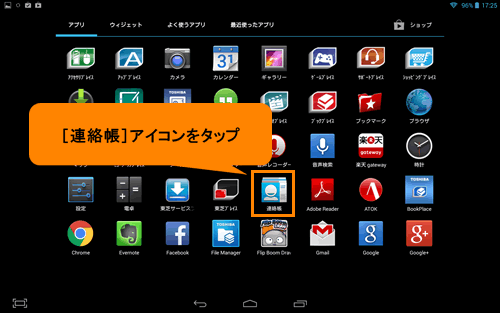 (図2)
(図2)
- 「連絡帳」が起動します。[新規]アイコンをタップします。
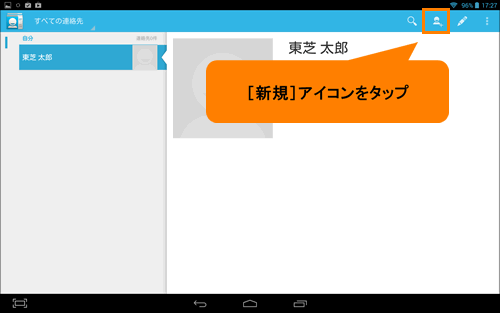 (図3)
(図3)
- ”新しい連絡先は、(設定しているGoogleアカウント)と同期されます。”メッセージが表示されます。[OK]をタップします。
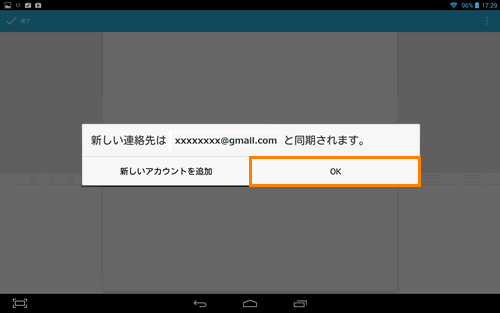 (図4)
(図4)
- 新規の登録画面が表示されます。各項目に個人情報を入力します。
※すべての項目に情報を入力する必要はありません。
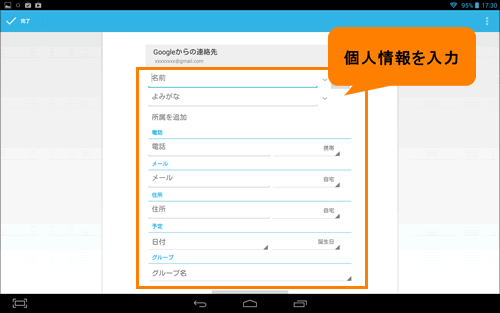 (図5)
(図5)
※個人情報の項目を追加することができます。項目を追加したい場合は、[別フィールドを追加]をタップし、表示されたメニューから追加したい項目をタップしてください。
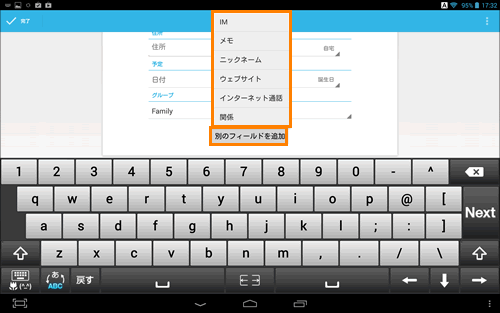 (図6)
(図6)
- 個人情報の入力が完了しましたら、画面左上の[完了]をタップします。
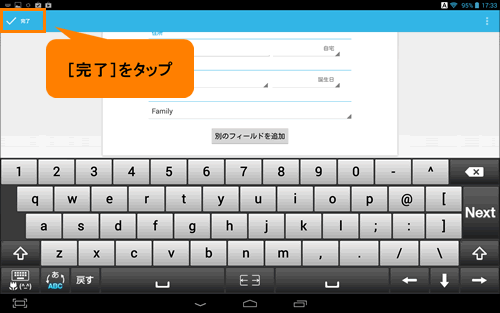 (図7)
(図7)
- 連絡先情報が保存され、連絡先一覧画面に戻ります。連絡先一覧に追加した情報が登録されていることを確認してください。
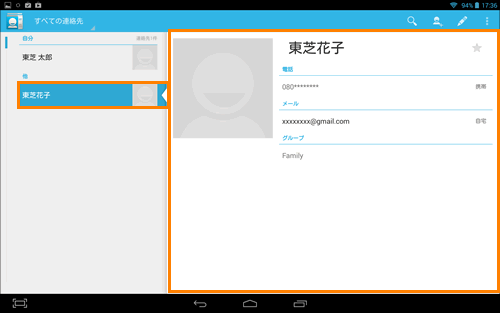 (図8)
(図8)
メールアドレスを登録する操作は以上です。
関連情報
- 「連絡帳」に登録したアドレスからメールを作成し送信する方法については、以下のリンク先を参照してください。
[720265:「連絡帳」メールを作成して送信する方法]
- 「連絡帳」に登録したメールアドレスを削除したい場合は、以下のリンク先を参照してください。
[720264:「連絡帳」メールアドレスを削除する方法]
以上
